win11有着非常好看的桌面,但是因为任务栏颜色同,会导致整体视觉效果变得很割裂,因此很多用户想要将win11的任务栏设置为全透明,但是不知道如何操作,其实我们只要下载一个第三方软件就可以了,下面就一起来看看吧。
1、首先我们打开任务栏中的“Microsoft store”

2、如果我们任务栏中没有应用商店,那么还可以点击开始菜单,在其中打开应用商店。

3、然后点击右上角“搜索”按钮,在其中搜索“translucentTB”并打开。

4、然后打开软件界面,然后点击左边的“获取”

5、等待自动下载安装完成后,点击“启动”

6、启动完成后,任务栏就会变成全透明了。
7、如果大家无法安装的话,还可以直接在本站安装这款软件。【translucenttb下载】

相关文章:常见问题汇总 | 怎么添加图标
以上就是win11任务栏全透明设置教程了,想要全透明任务栏的用户快去尝试设置吧。想知道更多相关教程还可以收藏电脑技术网。
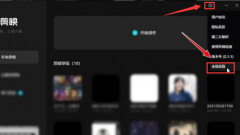 剪映怎么设置缓存清理天数-剪映设置缓存
剪映怎么设置缓存清理天数-剪映设置缓存
使用剪映一段时间以后,可能会产生一些残留的缓存文件,这个......
 windows7旗舰版怎么升级win10系统
windows7旗舰版怎么升级win10系统
我们在使用win7操作系统的时候,有些情况下可能就会遇到将自己......
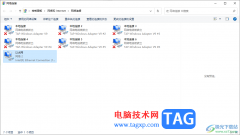 Win10电脑禁用以太网的方法
Win10电脑禁用以太网的方法
win10系统成为当前十分主流的电脑操作系统,这款系统是目前十......
 《生死狙击2》切换背包是哪个键?切换背
《生死狙击2》切换背包是哪个键?切换背
生死狙击2是一款非常高人气的国产多人射击游戏,游戏里有着各......
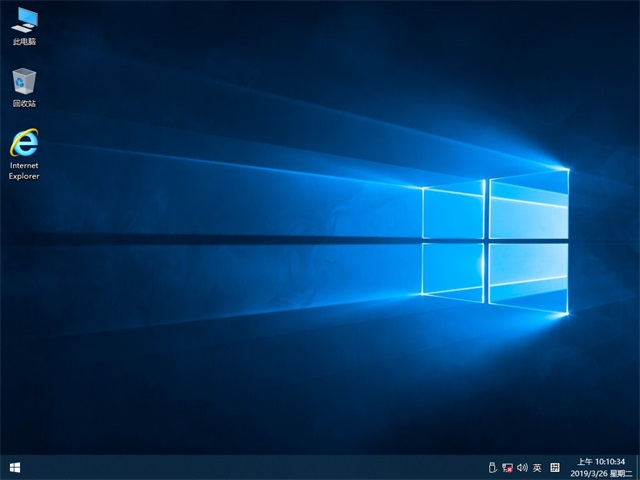 微软将在最新的Windows 10系统中支持硬件加
微软将在最新的Windows 10系统中支持硬件加
微软将在最新的Windows 10系统中支持硬件加速的AV1编解码器 早在......

win10系统电脑中会常常进行自动更新操作,会每隔一段时间进行更新设置,但是大家尽管设置将自动更新禁止之后,win10系统仍然会进行自动更新,那么这种情况下我们可以通过设置暂停更新的...
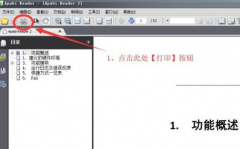
很多小伙伴在网上下载了CEB格式的文件,但是发现无法打开,因为格式的问题,那么该如何解决呢?其实只需要下载一个阅读软件就可以了,今天小编带来了详细的解决方法,具体的教学下面一...
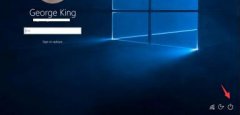
我们在无意中进行了一些错误操作,或者是系统自身出现一定的错误时,就可能会出现输入密码进不了桌面一直重启的办法。这时候我们可以在安全模式中进行修复,下面就一起来看具体方法吧...

右键菜单没有新建记事本怎么办 win7右键新建记事本没了怎么恢复...
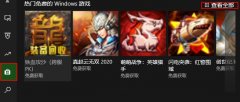
刚使用xbox控制台小帮手的用户,提出了xbox控制台小帮手怎么下载游戏,那么接下来我们一起看看xbox控制台小帮手下载游戏教程吧!...
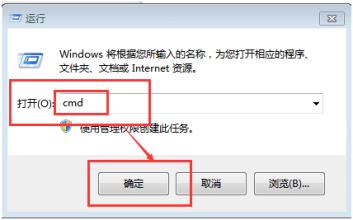
近日有Windows10系统用户来反应,在使用电脑时发现exe文件,出现了打不开的情况为此十分烦恼。对于遇到电脑exe文件...

笔记本自带键盘部分按键损坏后,不过由于自带键盘还有一些按键是好的,再讲USB键盘放在笔记本键盘上的时候,经常会出现一些误操作。这个时候可以禁用笔记本自带键盘。...
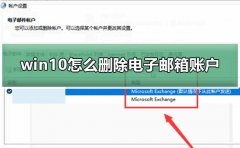
win10电子邮箱账户功能使用起来非常的方便,但是很多用户都是临时使用,或者换设备使用,想要保护自己的账户,但是不知道怎么删除登录记录,下面来看看详细的解决教程吧。...
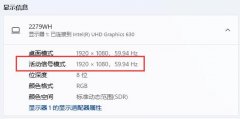
有的朋友在win11上看到了显示器的活动信号模式,不知道是什么意思,其实这就是不同的显示分辨率输出模式。...
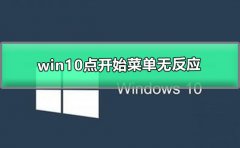
win10系统是一款被大多数人选择使用的优秀系统,强大的工作能力是系统出色的地方。近日来有许多的小伙伴们反应自己电脑的开始菜单失效了,今天小编就为大家带来了win10菜单点击没反应的...

我们在使用win10操作系统的时候,有些情况下系统会经常出现驱动程序总是强制的自动更新,对于这种情况又不知道该怎么解决。那么小编觉得我们可以通过在运行中输入gpedit.msc,打开我们的组...
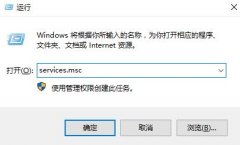
在使用win10系统进行蓝牙连接的时候,突然发现蓝牙连接选项不见了,在哪都找不到,或者无法使用蓝牙功能了,这个问题需要怎么去解决呢,快来看看详细的教程吧~...
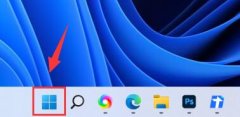
鼠标在接入时,会有默认的速度,不过这并不一定会满足所有用户的使用需求。所以很多朋友想知道win11鼠标灵敏度怎么调,其实我们只需要进入设备设置选项,在其中就可以更改你的鼠标灵敏...
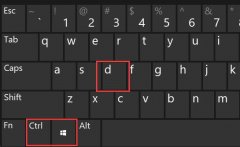
有的用户想要使用win11多桌面功能,但是不知道win11多桌面怎么切换,其实我们只需要使用键盘快捷键组合就可以使用了。...
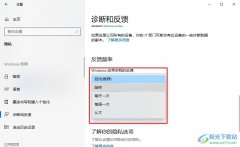
Win10系统是很多小伙伴都在使用的一款电脑操作系统,在这款系统中,我们可以对电脑进行各种个性化设置,也可以将电脑中的各种设置更改为符合自己使用习惯的设置。有的小伙伴想要在电脑...